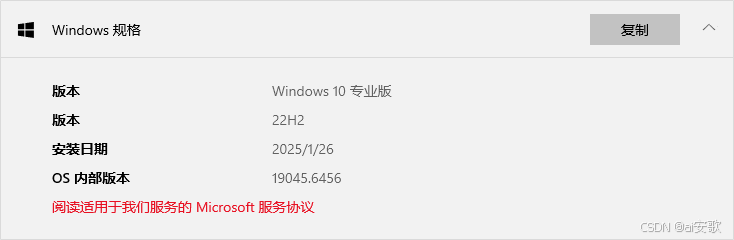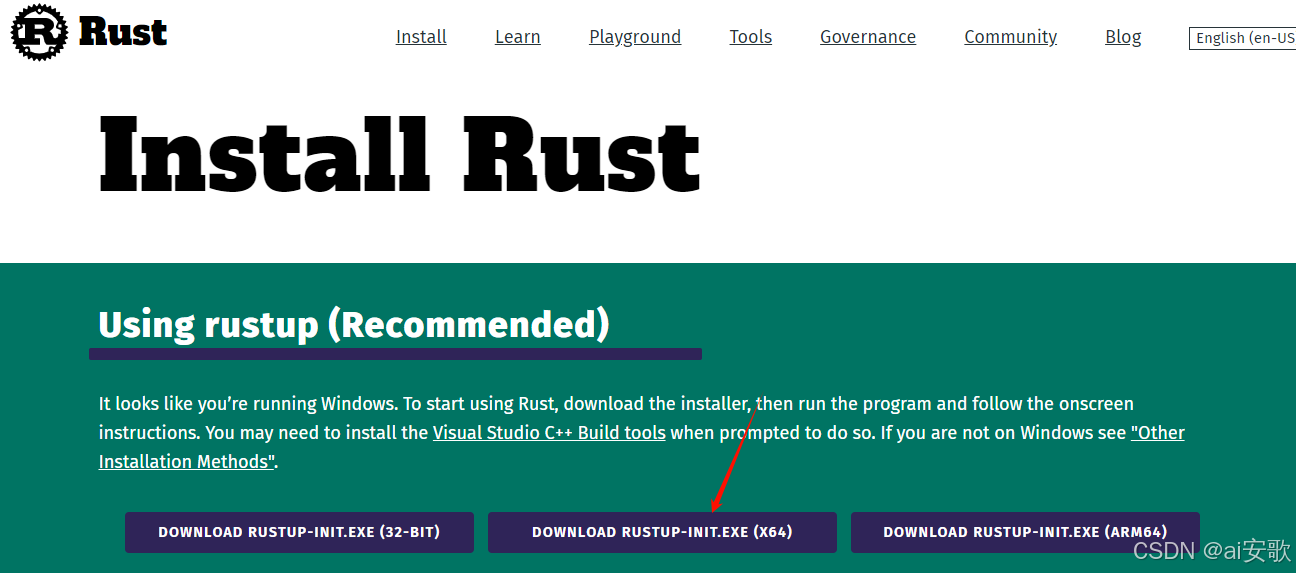【Rust编程:从新手到大师】Rust 环境搭建(详细版)
本文针对Windows 10/11 系统,从 “零准备” 开始,逐步讲解 Rust 开发环境的搭建过程,包含工具安装、环境配置、验证测试全流程,每个步骤均标注 “操作细节” 和 “注意事项”,确保零基础用户能轻松跟随操作。
一、前期准备:确认系统与必要工具
在安装 Rust 前,需先完成两项基础准备,避免后续安装出错:
1.1 确认 Windows 系统版本
-
操作步骤:
- 右键点击桌面 “此电脑”(或 “我的电脑”),选择 “属性”;
- 在弹出的 “系统” 窗口中,查看 “系统类型”,需为 64 位操作系统(x64) 或 32 位操作系统(x86)(目前主流为 64 位,本文以 64 位为例);
- 确认 “Windows 版本” 为 Windows 10 1809 及以上,或 Windows 11。
-
注意事项:若系统为 32 位,后续安装时需选择对应 32 位版本的工具,步骤逻辑一致。
1.2 安装 Windows 必要组件(Microsoft C++ 生成工具)
Rust 编译代码时需依赖 Windows 的 C 语言编译环境,必须先安装 “Microsoft C++ 生成工具”(无需额外安装完整 VS,仅需基础组件):
-
操作步骤:
-
打开浏览器,访问微软官方下载页:https://visualstudio.microsoft.com/visual-cpp-build-tools/ ;
-
点击 “下载生成工具”,下载文件名为 vs_BuildTools.exe(约 1.5MB);
-
双击运行 vs_BuildTools.exe,等待安装程序加载(首次运行可能需联网下载基础组件,耐心等待);
-
加载完成后,在 “工作负载” 页面,仅勾选 “使用 C++ 的桌面开发”(无需勾选其他工作负载,避免占用过多空间);
-
点击页面右侧 “单个组件”,确认已勾选以下基础组件(默认已勾选,无需修改):
-
MSVC v143 - VS 2022 C++ x64/x86 生成工具(根据系统位数选择,64 位选 x64,32 位选 x86);
-
Windows 10 SDK(或 Windows 11 SDK,根据系统版本选择,默认会匹配当前系统);
-
C++ 核心功能工具;
-
点击页面底部 “安装”,等待组件下载与安装(约需 1-2GB 空间,下载速度取决于网络,耗时 5-30 分钟);
-
安装完成后,会提示 “安装成功”,无需启动 Visual Studio,直接关闭窗口即可。
-
注意事项:
-
若安装过程中提示 “需要重启电脑”,请重启后再继续后续步骤;
-
若勾选 “使用 C++ 的桌面开发” 后,组件体积过大,可取消勾选 “可选组件” 中的 “Visual Studio 扩展开发”“C++ ATL 开发” 等,仅保留核心编译组件。
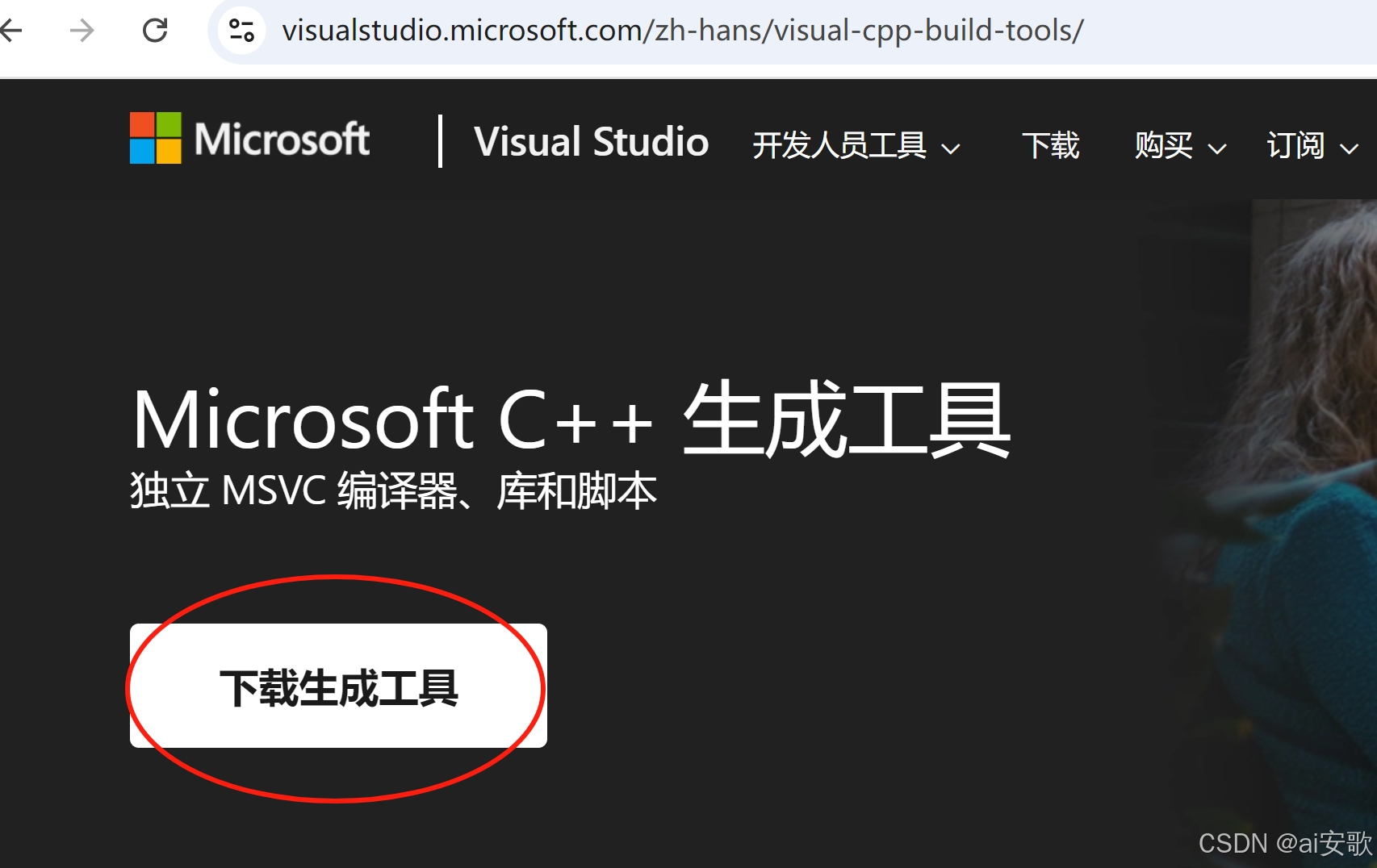
二、安装 Rust 核心工具链(通过 rustup)
Rust 官方推荐使用 rustup 工具管理 Rust 版本和工具链,这是 Windows 下安装 Rust 的标准方式,步骤如下:
2.1 下载 rustup 安装程序
-
操作步骤:
-
打开浏览器,访问 Rust 官方网站:https://www.rust-lang.org/tools/install ;
-
页面会自动识别系统为 “Windows”,点击 “Download rustup-init.exe (64-bit)”(若为 32 位系统,会显示 “32-bit”,点击对应链接);
-
等待下载完成,下载文件名为 rustup-init.exe(约 2MB,保存路径建议选 “桌面”,方便后续操作)。
-
注意事项:
-
若浏览器提示 “此文件可能有风险”,点击 “保留” 或 “允许下载”(官方程序无安全风险);
-
不要从第三方网站下载 rustup-init.exe,避免安装恶意程序。
2.2 运行 rustup 安装程序(关键步骤)
-
操作步骤:
-
找到桌面的 rustup-init.exe,右键点击,选择 “以管理员身份运行”(必须用管理员权限,否则可能导致环境变量配置失败);
-
弹出 “用户账户控制” 窗口,点击 “是”,进入命令行安装界面(黑色窗口,显示 Rust 安装选项);
-
安装界面会显示 3 个选项:
-
Proceed with installation (default) - 按默认配置安装(推荐零基础用户选这个);
-
Customize installation - 自定义安装(适合有经验用户);
-
Cancel installation - 取消安装;
-
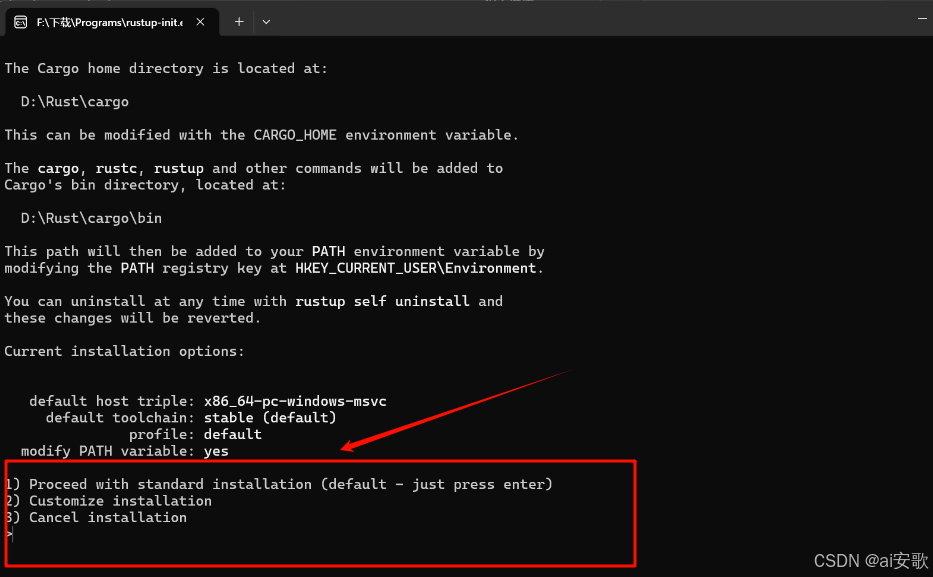
直接按键盘 Enter 键(选择默认配置),此时程序会自动下载并安装以下组件:
-
rustc:Rust 编译器(用于将 Rust 代码编译为可执行文件);
-
cargo:Rust 包管理工具(用于创建项目、管理依赖、构建运行代码);
-
rustup:Rust 工具链管理器(用于切换 Rust 版本、更新工具链);
-
其他辅助工具(如 rustdoc:文档生成工具);
等待安装完成(过程需联网,下载量约 200-300MB,耗时 5-20 分钟,取决于网络速度);
安装成功后,命令行窗口会显示 “Rust is installed now. Great!”,此时不要关闭窗口,继续下一步配置环境变量。
-
注意事项:
-
若安装过程中提示 “网络错误”(如无法连接到 Rust 服务器),可尝试更换网络(如手机热点),或按以下步骤配置国内镜像(解决下载慢问题):
-
关闭当前 rustup-init.exe 窗口;
-
右键点击桌面 “此电脑”→“属性”→“高级系统设置”→“环境变量”;
-
在 “用户变量” 栏,点击 “新建”,变量名填 RUSTUP_DIST_SERVER,变量值填 https://mirrors.ustc.edu.cn/rust-static;
-
再点击 “新建”,变量名填 RUSTUP_UPDATE_ROOT,变量值填 https://mirrors.ustc.edu.cn/rust-static/rustup;
-
点击 “确定” 保存,重新以管理员身份运行 rustup-init.exe 即可;
-
若安装过程中提示 “缺少某某组件”,回到 “步骤一”,重新安装 “Microsoft C++ 生成工具”,确保勾选核心组件。
2.3 配置环境变量(确保系统能识别 Rust 命令)
Rust 安装完成后,需手动验证环境变量是否配置正确(默认会自动配置,但零基础用户建议手动确认,避免后续命令无法执行):
-
操作步骤:
-
关闭之前的命令行窗口(重要!环境变量配置后需重启命令行才能生效);
-
按下键盘 Win + R 键,弹出 “运行” 窗口,输入 cmd,按 Enter 键,打开 “命令提示符” 窗口(黑色窗口);
-
在命令提示符窗口中,输入以下命令,按 Enter 键:
echo %PATH%查看输出结果中,是否包含以下路径(路径中的 “用户名” 需替换为你电脑的实际用户名,如 “Administrator” 或 “ZhangSan”):
C:\Users\用户名.cargo\bin若包含该路径,说明环境变量配置成功;若不包含,需手动添加:
a. 右键点击桌面 “此电脑”→“属性”→“高级系统设置”→“环境变量”;
b. 在 “用户变量” 栏中,找到 “Path” 变量,点击 “编辑”;
c. 点击 “新建”,输入路径 C:\Users\你的用户名.cargo\bin(注意:需替换 “你的用户名” 为实际用户名,可通过 “C:\Users\” 目录查看自己的用户名);
d. 点击 “确定”→“确定”→“确定”,保存环境变量;
e. 关闭当前命令提示符窗口,重新打开一个新的命令提示符窗口,再次执行 echo %PATH% 验证,确保路径已添加。
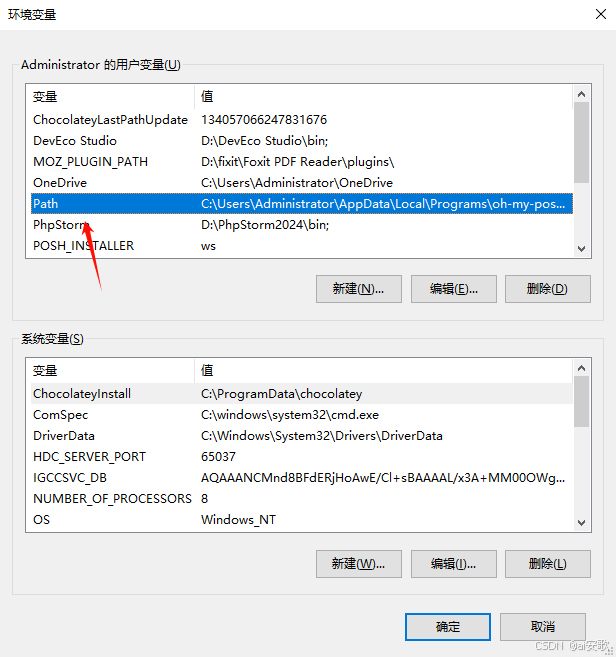
-
注意事项:
-
路径中的 “用户名” 区分大小写吗?Windows 系统不区分,直接复制文件夹名称即可;
-
若找不到 “C:\Users\ 用户名.cargo\bin” 路径,说明 Rust 安装失败,需重新执行 “步骤 2.2” 安装。
三、验证 Rust 环境是否搭建成功
环境配置完成后,通过 2个核心命令验证,确保编译器、包管理器均能正常工作:
3.1 验证 rustc(编译器)版本
-
操作步骤:
- 打开新的 “命令提示符” 窗口(Win + R → 输入 cmd → Enter);
- 输入以下命令,按 Enter 键:
rustc --version若输出类似以下内容,说明 rustc 安装成功(版本号可能不同,只要不报错即可):
rustc 1.75.0 (82e1608df 2023-12-21)若提示 “'rustc' 不是内部或外部命令,也不是可运行的程序或批处理文件”,说明环境变量配置失败,回到 “步骤 2.3” 重新配置。
3.2 验证 cargo(包管理器)版本
-
操作步骤:
在同一命令提示符窗口中,输入以下命令,按 Enter 键:
cargo --version若输出类似以下内容,说明 cargo 安装成功:
cargo 1.75.0 (1d8b05cdd 2023-11-20)三、安装代码编辑器(可选,推荐新手用 VS Code)
Rust 代码可在任何文本编辑器中编写,但推荐使用 VS Code(轻量、免费、插件丰富,零基础友好),步骤如下:
3.1 安装 VS Code
-
操作步骤:
- 访问 VS Code 官方下载页:https://code.visualstudio.com/ ;
- 点击 “Download for Windows”,下载 64 位安装包(默认匹配系统);
- 双击运行安装包,勾选以下选项(方便后续操作):
-
“创建桌面快捷方式”;
-
“将 Code 注册为受支持的文件类型的编辑器”;
-
“添加到 PATH”(可选,方便通过命令行打开 VS Code);
点击 “下一步”→“安装”,等待安装完成,点击 “启动 Visual Studio Code”。
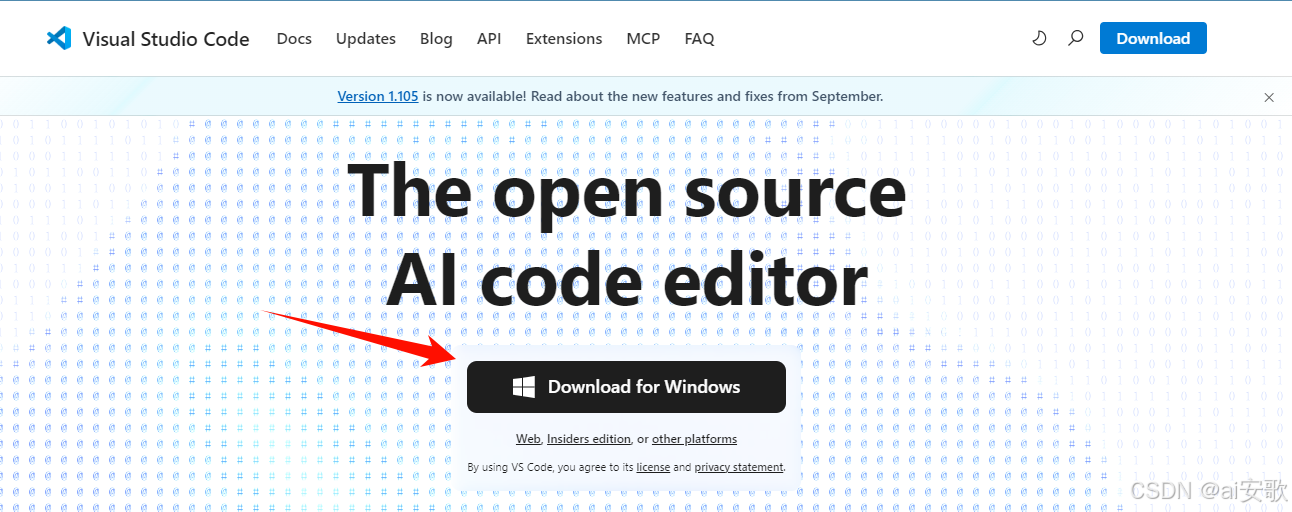
3.2 安装 Rust 相关插件(关键,提升开发体验)
-
操作步骤:
- 打开 VS Code,点击左侧边栏的 “扩展” 图标(或按 Ctrl + Shift + X);
- 在搜索框中输入 “Rust”,找到并安装以下插件(点击 “安装” 按钮):
-
Rust Analyzer(核心插件,提供代码补全、语法检查、跳转功能,官方推荐);
-
Even Better TOML(用于编辑 Cargo.toml 文件,提供语法高亮和格式化);
-
Code Runner(可选,点击按钮即可运行代码,无需输入命令);
安装完成后,重启 VS Code(插件生效);
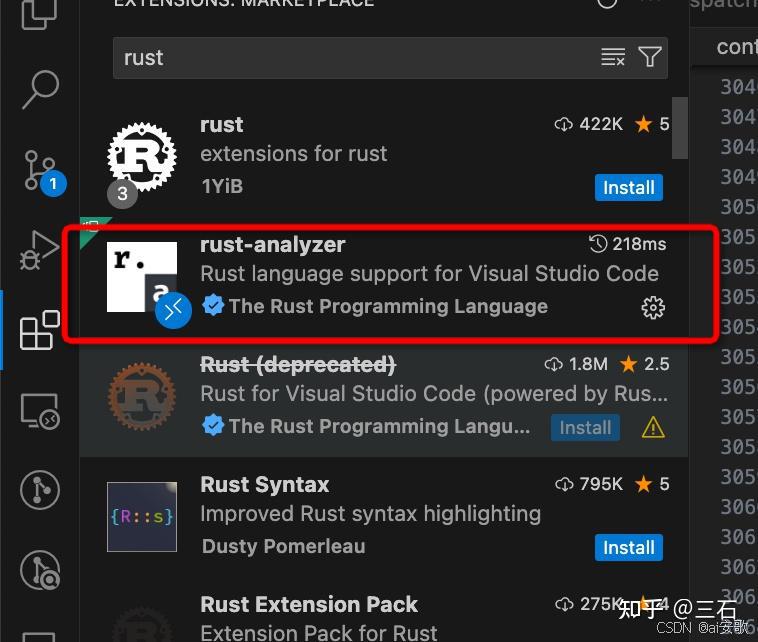
注意事项:
-
若 Rust Analyzer 插件提示 “无法找到 rustc”,重启 VS Code 和电脑,确保环境变量配置正确;
-
若想通过 Code Runner 运行代码,打开 main.rs 文件后,点击右上角的 “运行代码” 按钮(三角形图标),会在下方输出结果。
四、常见问题排查(零基础必看)
问题 1:命令提示符中输入 rustc --version 提示 “命令不存在”
-
原因:环境变量 Path 中未添加 C:\Users\用户名.cargo\bin 路径;
-
解决:回到 “步骤 2.3”,手动添加路径,重启命令提示符。
问题 2:运行 cargo run 提示 “link.exe 不是内部或外部命令”
-
原因:未安装 “Microsoft C++ 生成工具”,或组件缺失;
-
解决:回到 “步骤 1.2”,重新安装工具,确保勾选 “使用 C++ 的桌面开发” 及核心组件。
问题 3:VS Code 中 Rust Analyzer 插件报错 “无法加载工具链”
-
原因:Rust 环境变量未生效,或插件未识别到 rustup;
-
解决:重启 VS Code → 重启电脑 → 重新验证 rustc --version 是否正常,若正常则插件会自动识别。
问题 4:安装 rustup 时下载速度极慢
-
原因:默认连接国外服务器,网络不稳定;
-
解决:回到 “步骤 2.2” 的 “注意事项”,配置国内镜像(中科大镜像),再重新安装。
五、总结
至此,Windows 系统下的 Rust 环境已全部搭建完成,你已拥有:
- 核心工具链(rustc 编译器、cargo 包管理器);
- 可运行的 Rust 项目(hello_rust);
- 友好的代码编辑器(VS Code + Rust 插件)。
接下来可开始学习 Rust 基础语法,推荐从官方文档(https://doc.rust-lang.org/book/ )的 “Hello World” 章节开始,或结合之前的教材大纲逐步深入。